
El HomePod mini usa el chip U1 de detección de proximidad que hace que ciertos modelos de iPhone vibren cuando se acercan. Esto le permite «entregar» música al altavoz, pero algunas personas no encuentran la función particularmente útil.
Si las vibraciones y las notificaciones lo están volviendo loco, puede desactivar la función.
Cómo desactivar las funciones de proximidad
Probablemente haya notado esta característica si tiene un HomePod mini y un iPhone reciente como el iPhone 12, 12 Pro, 11 y 11 Pro. Estos dispositivos pueden aprovechar el chip U1 en el HomePod mini, detectando automáticamente cuando el altavoz inteligente está dentro del alcance.
Cuando te acerques a un HomePod mini, ciertos modelos de iPhone comenzarán a vibrar. Estas vibraciones aumentarán en intensidad cuanto más te acerques, y la pantalla se difuminará y te dará controles de audio en su lugar. Toda la música que esté reproduciendo se transferirá al altavoz.
Para desactivar la función, primero, inicie la aplicación Configuración y toque «General».
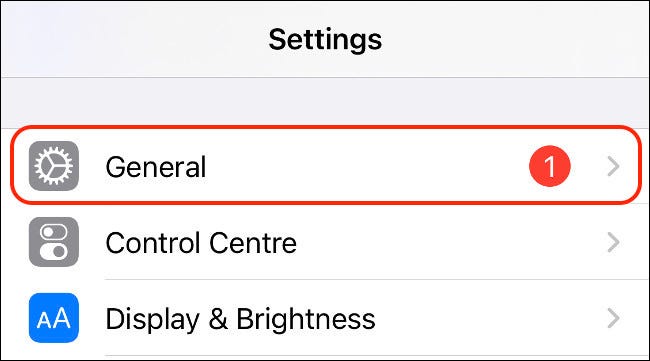
Desplácese hacia abajo y seleccione «AirPlay & Handoff» de la lista de opciones disponibles.
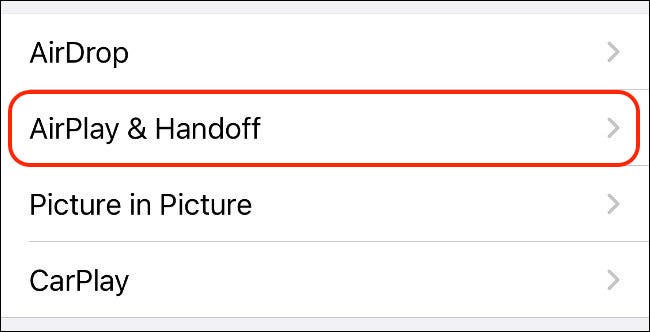
Finalmente, desactive la opción «Transferir a HomePod» para desactivar la función por completo.
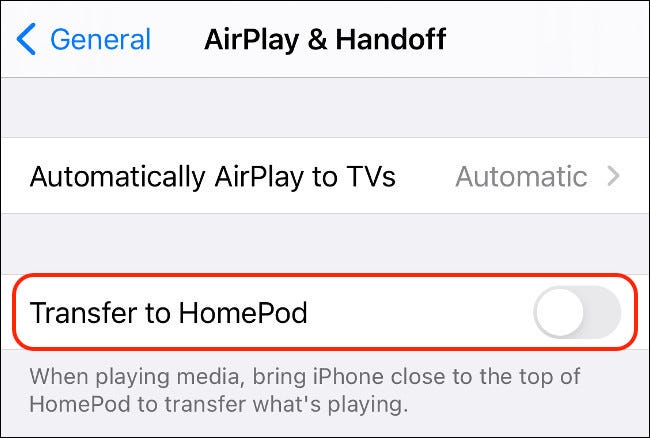
También puede hacer esto en iPhones más antiguos si desea deshabilitar el mensaje de transferencia de audio que aparece cuando se acerca a un HomePod o HomePod mini.
¿Qué funcionalidad te perderás?
Con la vibración desactivada, es posible que le interese saber cómo afectará esta configuración al uso de su HomePod en el futuro.
La función «Transferir a HomePod» le permite transferir música a su HomePod sosteniendo su iPhone cerca del altavoz inteligente. Esto funciona tanto con el HomePod normal como con el HomePod mini, aunque el HomePod normal carece del chip U1 y, por lo tanto, no hace vibrar su iPhone.
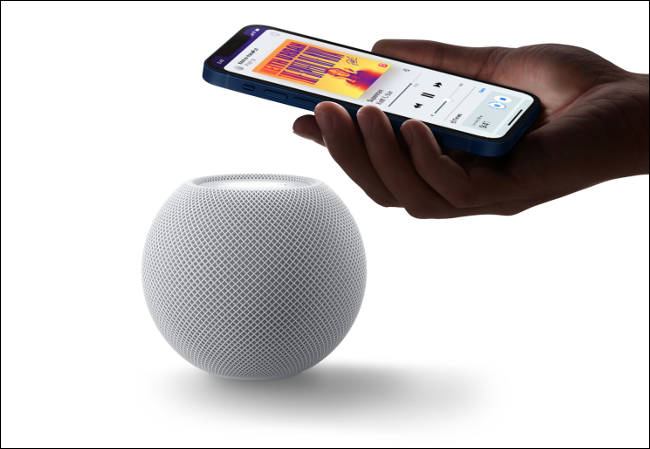
Cuando apague la función, ya no podrá hacer esto simplemente sosteniendo su iPhone cerca. En su lugar, tendrá que tocar el icono de AirPlay y elegir el HomePod que desee o controlar el HomePod directamente desde el Centro de control .
Vienen más funciones de proximidad
Si bien la implementación de HomePod mini no es del gusto de todos, Apple ha estado construyendo dispositivos que aprovechan la tecnología de banda ultra ancha vista en el U1 (y sus eventuales sucesores) durante muchos años.
La función ya se está utilizando para hacer que AirDrop , el protocolo de transferencia de archivos inalámbrica de Apple, sea más confiable. El iPhone usa esta tecnología para ubicar y listar los dispositivos cercanos en orden de proximidad, asumiendo que los dispositivos cercanos pueden aprovechar la función.
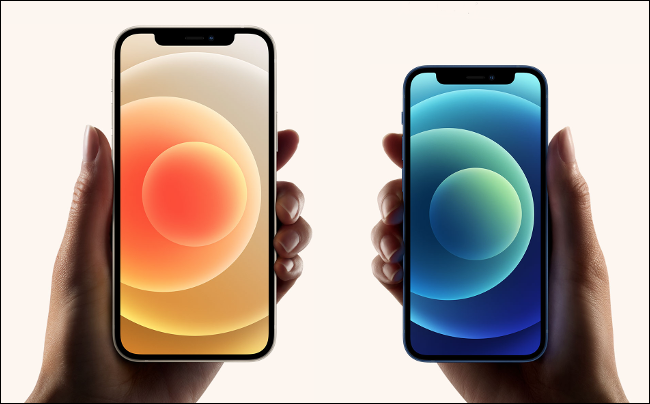
Los tan rumoreados AirTags de Apple pueden poner al U1 a prueba, permitiéndote usar tu iPhone para encontrar dispositivos etiquetados simplemente caminando. Cuanto más te acerques a la etiqueta, más vibrará tu iPhone. Esto podría extenderse a los auriculares y otros accesorios con el tiempo.
Por ahora, parece que Apple podría necesitar agregar una opción de «no vibrar» que mantenga la funcionalidad de transferencia de música sin causar una vibración constante.
RELACIONADO: ¿ Interesado en el HomePod mini? Esto es lo que necesita saber


